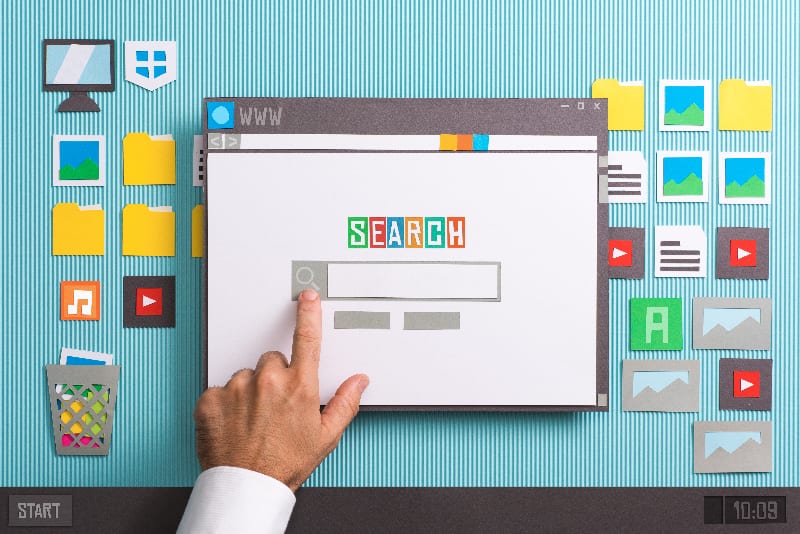Was sind Computer-Cookies und wie funktionieren sie?
Veröffentlicht: 2022-03-01Was ist ein Cookie auf einem Computer? Es bezieht sich nicht auf die gleiche Art von Keks, die aus dem Ofen kommt. Stattdessen wird diese Art von Cookie jedes Mal erstellt, wenn Sie eine Website besuchen. Während die auf den meisten Websites erzeugten Cookies absolut sicher sind, besteht die Möglichkeit, dass Internet-Cookies Ihre Privatsphäre verletzen . In diesem Artikel erfahren Sie, was ein Cookie auf einem Computer ist, was Internet-Cookies bedeuten und wie Sie Cookies löschen.

Was ist ein Cookie auf einem Computer?
Wir beginnen mit der Beantwortung der Frage: „Was ist ein Cookie auf einem Computer?“ Bei jedem Besuch einer Website werden Cookies generiert. Cookies sind kleine Textdateien, die Daten zu Ihren Surfgewohnheiten im Internet enthalten, um ein personalisierteres Erlebnis auf Websites zu schaffen. Cookies ermöglichen es Websites, Sie angemeldet zu halten. Deshalb erscheinen Ihnen die Anzeigen, die Sie sehen, unheimlich relevant. Cookies sorgen dafür, dass Ihr Warenkorb gefüllt bleibt, wenn Sie versehentlich den Online-Shop verlassen, in dem Sie einkaufen möchten.
Es gibt zwei Arten von Cookies, Erst- und Drittanbieter-Cookies. Erstanbieter-Cookies werden von den von Ihnen besuchten Websites erstellt, während Drittanbieter-Cookies von anderen Websites erstellt werden, die Inhalte wie Anzeigen oder Bilder auf den von Ihnen besuchten Websites besitzen. Beide enthalten Informationen über Ihre Präferenzen.
Cookies identifizieren Sie gegenüber dem Netzwerkserver jedes Mal, wenn Sie eine neue Website besuchen, indem das Cookie zwischen Ihrem Computer und dem Netzwerkserver ausgetauscht wird. Beim ersten Besuch einer Website wird ein Cookie erstellt und gespeichert. Wenn Sie die Website ein zweites Mal besuchen, erkennt sie das Cookie als Sie und verwendet die Informationen im Cookie, um ein personalisiertes Erlebnis zu schaffen.
Bedeutung von Internet-Cookies
Wofür ist ein Cookie auf einem Computer gut? Internet-Cookies können nützlich sein. Sie personalisieren Ihr Interneterlebnis, damit Sie mehr von dem finden, was Sie interessiert, und weniger von dem, was Sie nicht interessiert. Aber wenn Sie nicht wachsam sind oder sich einfach unwohl dabei fühlen, dass Ihre Informationen gespeichert werden, können Cookies zu einem Problem werden.
Das größte Problem, das zu berücksichtigen ist, wenn man erfährt, was ein Cookie auf einem Computer ist, ist das Datenschutzproblem. Internet-Cookies, also die Dateien, die Informationen über Sie enthalten, sind normalerweise sicher. Leider wollen einige Leute Ihre Informationen stehlen und durch die Verwendung von Cookies in Ihre Privatsphäre eindringen.
Wie bereits erwähnt, gibt es zwei Arten von Cookies: Erst- und Drittanbieter-Cookies. Erstanbieter-Cookies sind sicherer als Drittanbieter-Cookies. Wenn Sie sich auf einer seriösen Website befinden, müssen Sie sich in Bezug auf First-Party-Cookies kaum Sorgen machen. Cookies von Drittanbietern sind etwas kniffliger. Jede Anzeige auf einer Website kann ein eigenes Cookie generieren, auch wenn Sie nie auf eines klicken. Die mit diesen Anzeigen verbundenen Unternehmen, Werbeunternehmen oder Forscher können Zugriff auf Ihren Suchverlauf erhalten, um besser zu verstehen, was Sie möchten, und Anzeigen gezielt auf Sie auszurichten .
Obwohl dies an sich nicht gefährlich ist, ist es verständlich, dass viele Menschen sich unwohl fühlen würden, wenn sie wüssten, dass ihre persönlichen Daten von Unternehmen erfasst und analysiert werden. Selbst wenn die Personen, die Zugriff auf die in Ihren Cookies enthaltenen Informationen haben, keine böse Absicht haben, besteht immer die Möglichkeit einer Datenschutzverletzung. Ihre privaten Informationen könnten in die Hände von Personen mit schlechten Absichten gelangen.

Viren und Malware
Andere Risiken im Zusammenhang mit Cookies sind Viren und Malware. Obwohl Cookies keinen Einfluss darauf haben, wie Ihr Computer läuft, können Viren und Malware als Cookies getarnt werden. Sie müssen immer wissen, was Sie auf Ihrem Computer installieren. Während Antivirensoftware bekannte Angriffe erkennt und blockiert, besteht immer die Möglichkeit, dass sie den Virus oder die Malware nicht erkennt. Als solches müssen Sie sich selbst überprüfen.
Ein weiteres Cookie-Problem ist der Zombie-Cookie. Ein Zombie-Cookie kann ohne Ihre Erlaubnis installiert werden und zurückkehren, nachdem Sie es gelöscht haben. Diese Cookies sind sehr schwer zu entfernen. Es sammelt weiterhin Informationen, die von Dritten verwendet werden können, auch nachdem Sie versucht haben, sie zu löschen. Besuchen Sie nur seriöse Websites, um Ihre Chancen zu verringern, mit einem Zombie-Cookie fertig zu werden.
Wenn Sie feststellen, dass das Risiko von Cookies die Vorteile überwiegt, sollten Sie Ihre Cookies löschen und Ihre Cookie-Einstellungen so konfigurieren, dass keine neuen erstellt werden. Sie müssen Cookies nicht immer akzeptieren . Es gibt sowohl Vor- als auch Nachteile, die bei der Entscheidung zu berücksichtigen sind, ob Sie akzeptieren oder nicht.
So löschen Sie Cookies auf einem Computer
Nachdem Sie nun wissen, was ein Computer-Cookie ist und welche Risiken mit Cookies verbunden sind, fragen Sie sich wahrscheinlich, wie Cookies gelöscht und blockiert werden können . Bevor Sie Ihre Cookies löschen, sollten Sie wissen, dass Sie durch das Löschen von Cookies von jeder Website abgemeldet werden und alle gespeicherten Einstellungen gelöscht werden. Der Vorgang variiert leicht, je nachdem, welchen Browser Sie verwenden. Nachfolgend finden Sie Anweisungen zum Löschen von Cookies in den gängigsten Browsern.
So löschen Sie Cookies aus Google Chrome (Desktop)
- Öffnen Sie Google Chrome .
- In der oberen rechten Ecke des Bildschirms, direkt unter dem Ausgang X, sehen Sie drei vertikale Punkte. Klicken Sie auf die drei vertikalen Punkte, um ein Menü zu öffnen.
- Klicken Sie in diesem Menü auf Einstellungen. Auf der Liste sollte der dritte von unten oben stehen und helfen.
- Auf der linken Seite des Bildschirms befindet sich eine Liste der Einstellungen, die Sie anpassen können. Klicken Sie auf die dritte Option, Sicherheit und Datenschutz. Es wird unter Ihnen und Google und Autofill angezeigt.
- Klicken Sie auf Cookies und andere Websitedaten. Diese Option befindet sich in der Liste in der Mitte des Bildschirms. Dies ist die zweite Option, die sich unter der Option zum Löschen von Browserdaten befindet.
- Sie werden dann zu einem Bereich weitergeleitet, in dem Sie Ihre Cookie-Einstellungen anpassen können. Sie können alle Cookies zulassen, alle Cookies blockieren, Cookies von Drittanbietern blockieren, Cookies von Drittanbietern inkognito blockieren oder Cookies löschen, wenn Sie alle Fenster schließen. An dieser Stelle löschen Sie keine Cookies, aber wenn Sie die Anzahl der neu erstellten Cookies begrenzen möchten, sollten Sie Ihre Einstellungen anpassen. Sie können jederzeit zurückgehen und sie ändern, nachdem Sie Cookies gelöscht haben.
- Klicken Sie auf demselben Bildschirm auf Alle Cookies und Websitedaten anzeigen. Diese Schaltfläche befindet sich direkt unter allen Optionen aus Schritt 6.
- In der oberen rechten Ecke des Felds, das alle Ihre Cookies enthält, befindet sich eine Schaltfläche zum Löschen aller Daten. Sobald Sie auf diese Schaltfläche klicken, werden alle Ihre Cookies gelöscht.
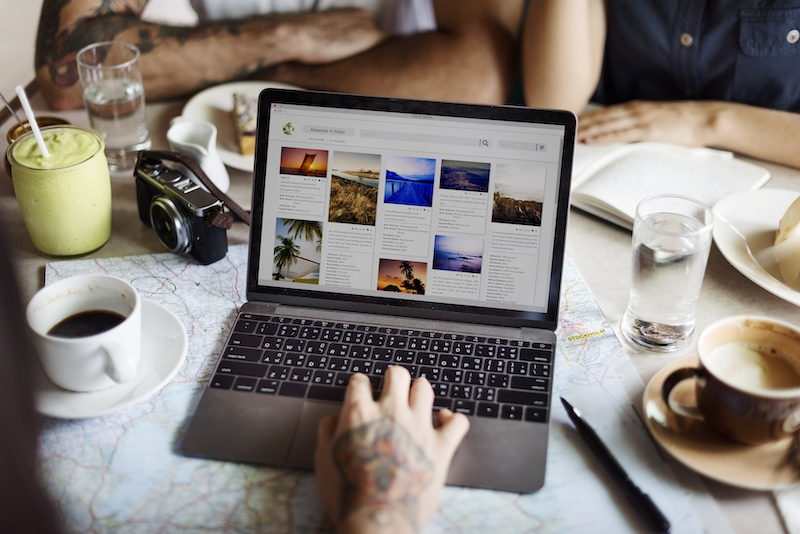

So löschen Sie Cookies aus Google Chrome (iOS)
- Öffnen Sie die Google Chrome-App auf Ihrem Gerät.
- Wählen Sie die drei Punkte in der unteren rechten Ecke aus.
- Wählen Sie Einstellungen aus dem sich öffnenden Menü. Es sollte die letzte Option sein.
- Ein neues Fenster wird geöffnet. Datenschutz auswählen.
- Ein neues Menü wird angezeigt. Die erste Option sollte als Zeitbereich bezeichnet werden. Legen Sie den Zeitraum fest, um anzuzeigen, wie weit zurück Sie Cookies löschen möchten. Wenn Sie alle Cookies löschen möchten, wählen Sie immer.
- Wählen Sie Cookies, Site-Daten. Es sollte die dritte Schaltfläche von oben sein. Ein blaues Häkchen sollte auf der rechten Seite der Schaltfläche erscheinen, um zu bestätigen, dass sie ausgewählt ist.
So löschen Sie Cookies aus Mozilla Firefox
- Öffnen Sie Mozilla Firefox .
- Klicken Sie auf die drei Linien in der oberen rechten Ecke. Es befindet sich direkt unter dem Ausgang X.
- Ein Menü wird angezeigt. Klicken Sie auf Option oder Einstellungen, wenn Sie einen Mac verwenden. Es befindet sich elf Optionen unten in etwa der Mitte des Menüs.
- Auf der linken Seite des Bildschirms wird ein Menü angezeigt. Klicken Sie auf Datenschutz & Sicherheit.
- Unter Cookies und Site-Daten befindet sich eine Schaltfläche Daten löschen. Es ist die erste Möglichkeit. Klicken Sie auf Daten löschen.
- Wählen Sie das erste Feld, Cookies und Site-Daten.
- Klicken Sie auf die Schaltfläche Löschen.
- Um Ihre Änderungen auf einem Windows-Computer zu speichern, schließen Sie Firefox und öffnen Sie es erneut. Um Änderungen auf einem Apple-Computer zu speichern, wählen Sie Beenden in der oberen Menüleiste.
- Klicken Sie auf Browserdaten löschen.
- Bestätigen Sie, dass Sie Cookies löschen möchten.
So löschen Sie Cookies aus Safari (macOS)
- Öffnen Sie Safari in der oberen Menüleiste Ihres Mac-Geräts.
- Klicken Sie auf Einstellungen. Es sollte die dritte Option sein.
- Klicken Sie auf Datenschutz. Es sollte sich im Menü oben auf dem Bildschirm und der siebten Option von links befinden.
- Klicken Sie auf Website-Daten verwalten. Es befindet sich im Abschnitt Cookies und Website-Daten der Website.
- Klicken Sie auf Alle entfernen. Ein Bestätigungsfenster wird angezeigt.
- Klicken Sie auf Jetzt entfernen.
- Um Ihre Änderungen zu speichern, gehen Sie zu Safari und wählen Sie „Beenden“.
So löschen Sie Cookies aus Safari (iOS)
- Öffnen Sie die Einstellungen auf Ihrem Gerät .
- Scrollen Sie zu Safari und klicken Sie darauf.
- Sie finden mehrere Optionen, um Ihre Cookie-Einstellung nach Ihren Wünschen zu konfigurieren. Unterhalb dieser Optionen finden Sie eine Schaltfläche mit der Bezeichnung Verlauf und Website-Daten löschen. Wählen Sie diese aus.
- Um zu bestätigen, dass Sie Ihren Verlauf und Ihre Daten löschen möchten, wählen Sie Verlauf und Daten löschen aus dem Bestätigungs-Popup-Fenster.

So löschen Sie Cookies von Microsoft Edge
- Öffnen Sie Microsoft Edge .
- Klicken Sie auf die drei horizontalen Punkte in der oberen rechten Ecke des Bildschirms.
- Einstellungen auswählen. Es sollte der vierte von unten in der Liste sein.
- Auf der linken Seite des Bildschirms wird ein Menü angezeigt. Klicken Sie auf Datenschutz, Suche und Dienste.
- Es wird einen Abschnitt mit dem Titel Browserdaten löschen geben. In diesem Abschnitt gibt es eine Schaltfläche zum Auswählen, was gelöscht werden soll. Klicken Sie auf die Schaltfläche Auswählen, was gelöscht werden soll.
- Es wird vier Kisten geben. Wählen Sie die eine Sekunde von unten, Cookies und Websitedaten.
- Klicken Sie unten im Fenster auf die Schaltfläche Jetzt löschen.
- Schließen Sie Microsoft Edge, damit es wirksam wird.
Sollten Sie Ihre Cookies löschen?
Letztendlich liegt es an Ihnen, ob Sie Ihre Cookies löschen und Ihre Einstellungen so konfigurieren, dass keine neuen Cookies mehr erstellt werden. Jetzt, da Sie die Frage „Was ist ein Computer-Cookie“ beantworten können, können Sie eine fundierte Entscheidung darüber treffen, wie Sie damit umgehen möchten. Sie müssen entscheiden, ob das mit Cookies verbundene Risiko groß genug ist, um auf die Personalisierungs-Cookies zu verzichten, die Sie erhalten. Da Sie nun wissen, was Cookies sind und wie sie funktionieren, können Sie diese Wahl selbst treffen. Was wird ein Cookie auf einem Computer tun, um Ihre Interneterfahrung zu beeinflussen, jetzt wo Sie die Vor- und Nachteile kennen?
FAQ:
- Soll ich Cookies löschen?
- Welche Risiken sind mit Cookies verbunden?
- Was ist der Zweck von Cookies?
- Wie stoppe ich Cookies in Mozilla Firefox?
- Was ist ein Cookie auf einem Computer?